Nachdem Sie einen AI Agent erstellt haben, können Sie seine Persona konfigurieren, um die Ausdrucksweise der KI-generierten Antworten festzulegen. Die Persona eines AI Agent sorgt in Verbindung mit aktiven Anweisungen dafür, dass KI-generierte Nachrichten eine einheitliche Stimme erhalten, die Ihre Marke widerspiegelt.
Nur Administratoren können die Persona eines AI Agent konfigurieren.
In diesem Beitrag werden folgende Themen behandelt:
Verwandte Beiträge:
Überblick über AI Agent-Personas
Mit einer Persona können Sie den Antworten eines AI Agent Persönlichkeit verleihen. Eine Persona besteht aus drei Einstellungen, die gemeinsam bestimmen, wie sich Ihr AI Agent bei der Interaktion mit Kunden präsentiert.
- Unternehmensprofil: Eine kurze Beschreibung der Tätigkeit Ihres Unternehmens. Diese bietet dem AI Agent den Kontext, den er für die Formulierung der passendsten Antworten benötigt.
- Tonfall: Der allgemeine Sprachstil, den der AI Agent bei seinen Antworten an die Kunden verwenden sollte.
- Antwortlänge: Die ungefähre Länge der einzelnen Antworten des AI Agent.
Die Persona eines AI Agent gilt nur für die KI-generierten Antworten, die vom AI Agent gesendet werden, nicht auf die Standardantworten, die Sie in den Einstellungen des AI Agent anpassen.
Konfigurieren einer AI Agent-Persona
Sie können die Persona eines AI Agent konfigurieren, um KI-generierten Antworten Persönlichkeit zu verleihen.
So konfigurieren Sie die Persona eines AI Agent
- Klicken Sie in der Seitenleiste des Admin Centers auf
 KI und dann auf AI Agents > AI Agents.
KI und dann auf AI Agents > AI Agents. - Klicken Sie auf den AI Agent, für den Sie eine Persona konfigurieren möchten.
- Klicken Sie auf die Registerkarte Einstellungen.
- Klicken Sie auf den Abschnitt Persona, um ihn zu erweitern.
- Beschreiben Sie unter Unternehmensprofil die Tätigkeit Ihres Unternehmens in ein bis zwei kurzen, aussagekräftigen Sätzen.
Beschränken Sie sich in dieser Beschreibung auf einfache Aussagen über den Geschäftsbereich Ihres Unternehmens und vermeiden Sie werbliche Formulierungen, die das Verhalten Ihres AI Agent beeinflussen könnten.
- Wählen Sie unter Tonfall eine der folgenden Optionen aus:
- Professionell: (Standardeinstellung) Freundlich und direkt
- Informell: Locker und freundlich
- Enthusiastisch: Aufmunternd und freundlich
- Wählen Sie unter Messaging-Antwortlänge eine der folgenden Optionen aus:
- Kurz: 50-60 Wörter
- Lang: bis zu 80 Wörter
- Wählen Sie unter E-Mail-Antwortlänge eine der folgenden Optionen aus:
- Kurz: bis zu 150 Wörter
- Lang: bis zu 600 Wörter
-
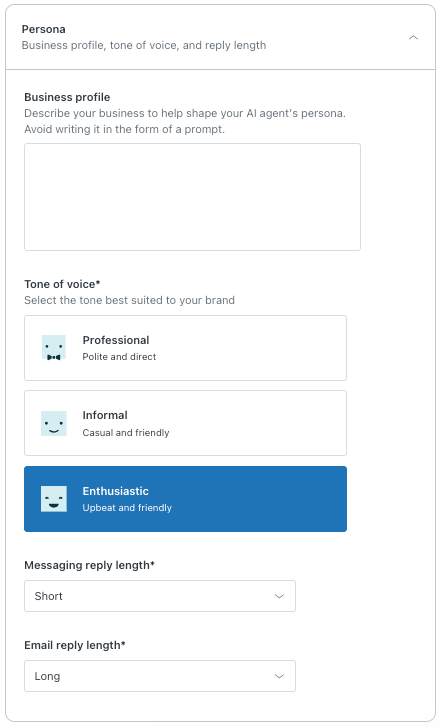
Die Änderungen werden automatisch gespeichert, aber Kunden sehen die aktualisierte Persona erst dann, wenn Sie den AI Agent veröffentlichen.